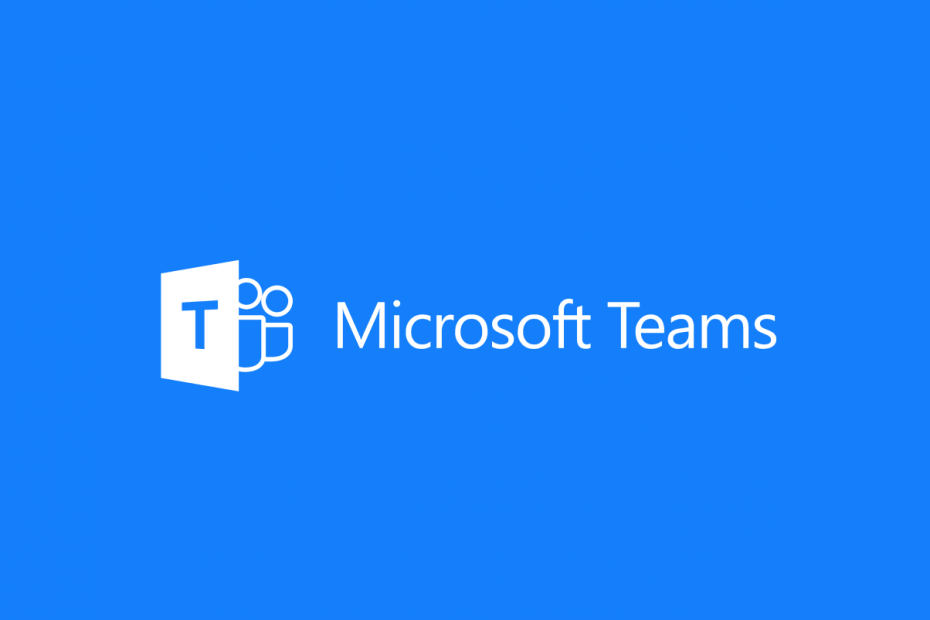- Мицрософт Теамс је алат за сарадњу који се може носити са било којим изазовом који му поставите
- Платформа омогућава корисницима додавање гостију на канале и тимове. Гости су особе изван ваше организације
- Ако не можете да додате нове госте у Мицрософт Теамс, прочитајте ово упутство да бисте сазнали зашто се то догађа и како да то поправите. Овај водич је део наш центар за решавање проблема Мицрософт Теамс
- Посетите наш Мицрософт Теамс Хуб за додатне водиче, као и савете и трикове о томе како постати МС Теамс моћан корисник.

Овај софтвер ће поправити уобичајене рачунарске грешке, заштитити вас од губитка датотека, малвера, квара хардвера и оптимизирати ваш рачунар за максималне перформансе. Решите проблеме са рачунаром и уклоните вирусе сада у 3 једноставна корака:
- Преузмите алатку за поправак рачунара Ресторо који долази са патентираним технологијама (патент доступан овде).
- Кликните Покрените скенирање да бисте пронашли проблеме са Виндовсом који би могли да узрокују проблеме са рачунаром.
- Кликните Поправи све да бисте решили проблеме који утичу на сигурност и перформансе рачунара
- Ресторо је преузео 0 читаоци овог месеца.
Мицрософт Теамс омогућава администраторима да додају госте у тим у клијенту Теамс-а или из административног центра. Међутим, неки корисници су пријавили проблем „Мицрософт тимови не могу да додају госта“. О томе се такође говори у Мицрософт заједница форум:
Већ сам заузет око овог проблема око неколико дана и покушао сам скоро све да то поправим, али нема среће.
У тимовима се и даље та порука појављује „нисмо пронашли ниједно подударање“ ако унесем адресу е-поште „ван организације“.
Ако вас и овај проблем мучи, ево неколико корака за решавање проблема како бисте га решили.
Шта могу да урадим ако не могу да додам гостујуће кориснике у Мицрософт Теамс?
1. Контролна листа за додавање госта у Мицрософт Теамс

- Пре покушаја било ког корака за решавање проблема, проверите да ли сте испратили све кораке на доњој контролној листи.
- Обавезно укључите опцију гостујућег приступа на нивоу организације тима.
- Обавезно конфигуришите Азуре АД пословна подешавања.
- Онда иди на Оффице 365 групе и конфигуришите га за приступ госту.
- Такође, конфигуришите дељење Оффице 365.
- Обавезно потврдите подешавања дељења у СхареПоинт.
- Обавезно унесите пуну адресу е-поште гостујућег корисника док одобравате приступ.
2. Одобри приступ помоћу наредбе ПоверСхелл

- Ако проблем постоји, можете да додате гостујуће кориснике у Мицрософт Теамс помоћу ПоверСхелл команда. Ево како се то ради.
- Отворите ПоверСхелл као администратор.
- Пријавите се / повежите се са Оффице 365 помоћу ПоверСхелл-а.
- Када се повежете са администратором за Оффице 365, унесите следећу команду:
Сет-МсолЦомпаниСеттингс -УсерсПермиссионТоРеадОтхерУсерсЕнаблед $ Труе - Сада покушајте да додате гостујућег корисника и проверите да ли је проблем решен.
Виндовс ПоверСхелл је престао да ради? Пратите кораке из овог приручника да бисте проблем решили лако.
3. Проверите да ли има проблема са кашњењем

- Понекад се Мицрософт тимови могу суочити са привременим кашњењем за промене гостију.
- Сачекајте неколико минута, а затим покушајте поново да додате гостујућег корисника.
4. Ажурирајте Мицрософт Теамс

- Ако се проблем настави, покушајте да ажурирате клијент Мицрософт Теамс.
- Покрените апликацију Мицрософт Теамс и кликните на профил слика.
- Кликните на Провери ажурирања.
Мицрософт тимови ће преузети и инсталирати све исправке на чекању. Клијент за рачунаре аутоматски проверава да ли постоје ажурирања сваки пут када се пријавите. Међутим, можете и ручно да проверите да ли постоје ажурирања на чекању.
Ако имате проблема са синхронизацијом у Мицрософт Теамс-у, погледајте ово посвећен чланак и реши их лако.
Закључак
Мицрософт тимови не могу да додају проблеме са гостом због привремених проблема са кашњењем и већину времена могу да се реше уносом ПоверСхелл наредбе. Обавестите нас који вам је корак помогао да решите проблем у коментарима.
Такође, оставите сва питања или сугестије које можда имате, а ми ћемо их свакако проверити.
- Идите у ваш администраторски центар за Мицрософт Теамс
- Идите до подешавања ваше организације> идите на приступ госту
- Укључите опцију Омогућите приступ госту у Мицрософт Теамс-у
- Прилагодите могућности приступа гостију у погледу позива, састанака и размене порука.
- Шта могу да раде гостујући корисници Мицрософт Теамс-а?
Гости Мицрософт Теамса могу приступити постојећим тимским каналима и ћаскањима и прегледати датотеке. Администратори тимова могу да контролишу које функције гости могу да приступе, као и подручја у којима немају приступ.
- Која ограничења постоје за госте Мицрософт Теамс-а?
Гости Мицрософт Теамс-а подразумевано немају приступ следећим областима и информацијама: списку особа изван тимова, информације о календару и састанцима, организационој шеми, ПСТН-у и ОнеДриве-у за Посао. Гост не може да креира тимове, прегледач за тим или да отпрема датотеке у приватна ћаскања.
 И даље имате проблема?Поправите их помоћу овог алата:
И даље имате проблема?Поправите их помоћу овог алата:
- Преузмите овај алат за поправак рачунара оцењено одличним на ТрустПилот.цом (преузимање почиње на овој страници).
- Кликните Покрените скенирање да бисте пронашли проблеме са Виндовсом који би могли да узрокују проблеме са рачунаром.
- Кликните Поправи све да реши проблеме са патентираним технологијама (Ексклузивни попуст за наше читаоце).
Ресторо је преузео 0 читаоци овог месеца.
Често постављана питања
Да бисте омогућили приступ госту у Мицрософт Теамс-у, следите ове кораке:
- Идите у ваш администраторски центар за Мицрософт Теамс
- Идите до подешавања ваше организације> идите на приступ госту
- Укључите опцију Омогућите приступ госту у Мицрософт Теамс-у
- Прилагодите могућности приступа гостију у погледу позива, састанака и размене порука.
Гости Мицрософт Теамса могу приступити постојећим тимским каналима и ћаскањима и прегледати датотеке. Администратори тимова могу да контролишу које функције гости могу да приступе, као и подручја у којима немају приступ.
Гости Мицрософт Теамс-а подразумевано немају приступ следећим областима и информацијама: списку особа изван тимова, информације о календару и састанцима, организационој шеми, ПСТН-у и ОнеДриве-у за Посао. Гост не може да креира тимове, прегледач за тим или да отпрема датотеке у приватна ћаскања.